在日常工作和学习中,我们经常需要对文字进行一些格式调整,比如添加下划线或者中划线,在手机文档中,如何为文字添加中划线呢?在手机WPS中,只需要选中要添加中划线的文字,然后点击工具栏上的字体按钮,在弹出的选项中选择中划线,即可轻松为文字添加中划线。这样简单的操作,让我们在手机上也能轻松完成文字格式调整。
手机wps中如何为word文字加中划线
方法如下:
1.首先在手机桌面中找到WPS软件,点击打开WPS软件。点击打开我们需要把文字添加中划线的文档。
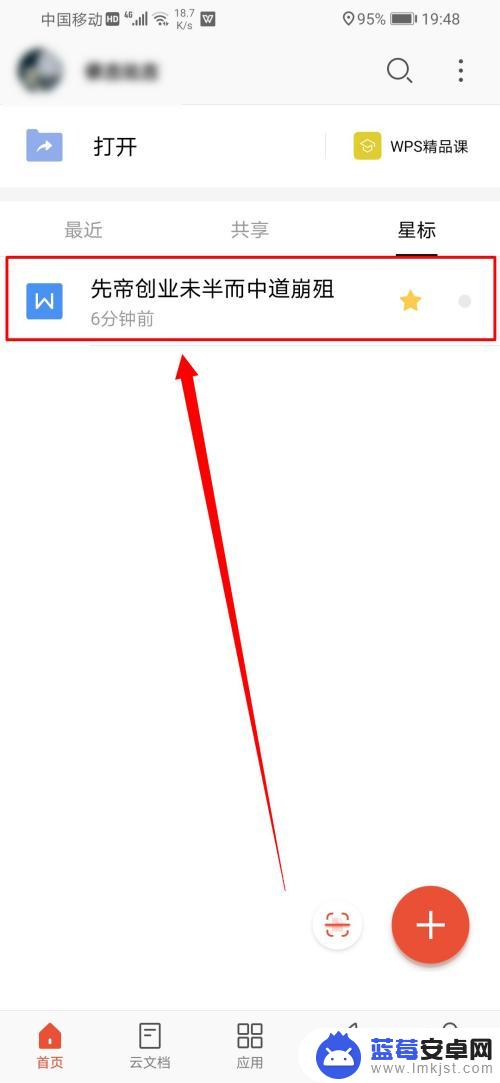
2.打开需要编辑的文档后,在页面左上角找到编辑按钮。点击编辑按钮,选择好我们要给添加中划线的文字。
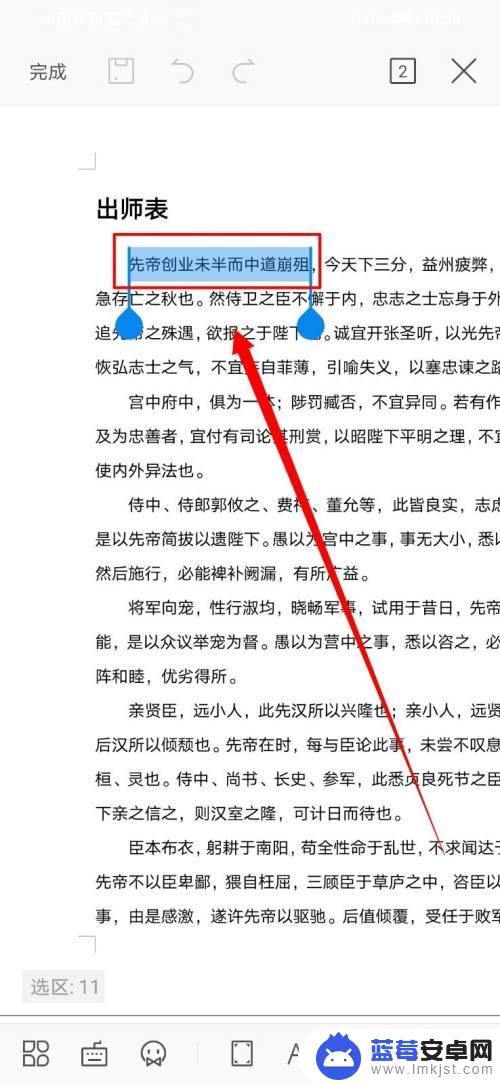
3.点击文档左下角的工具箱选项,在工具箱中找到删除线命令并选择此命令。
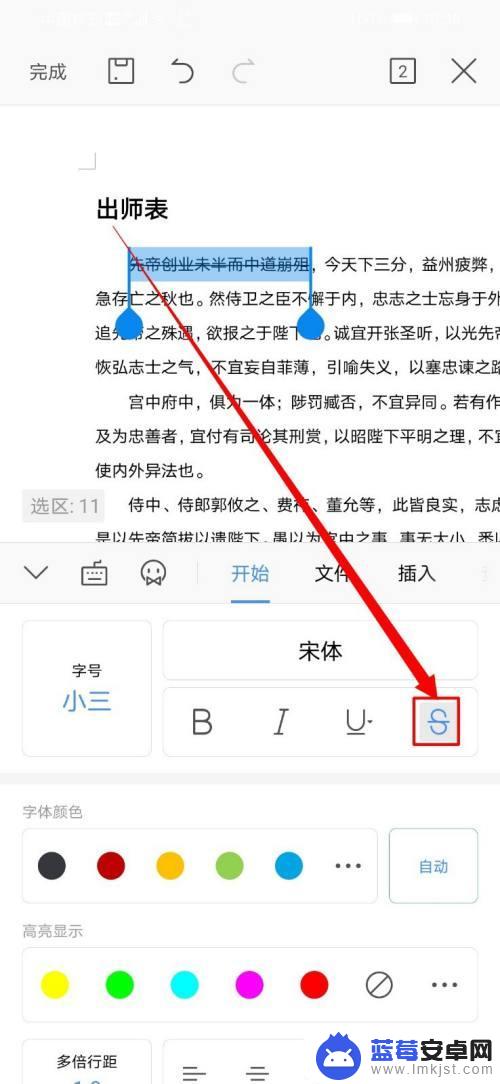
4.完成我们需要的编辑后我们点击右上角的完成即可。怎么样,手机文档线条怎么加上,你学会了吗?
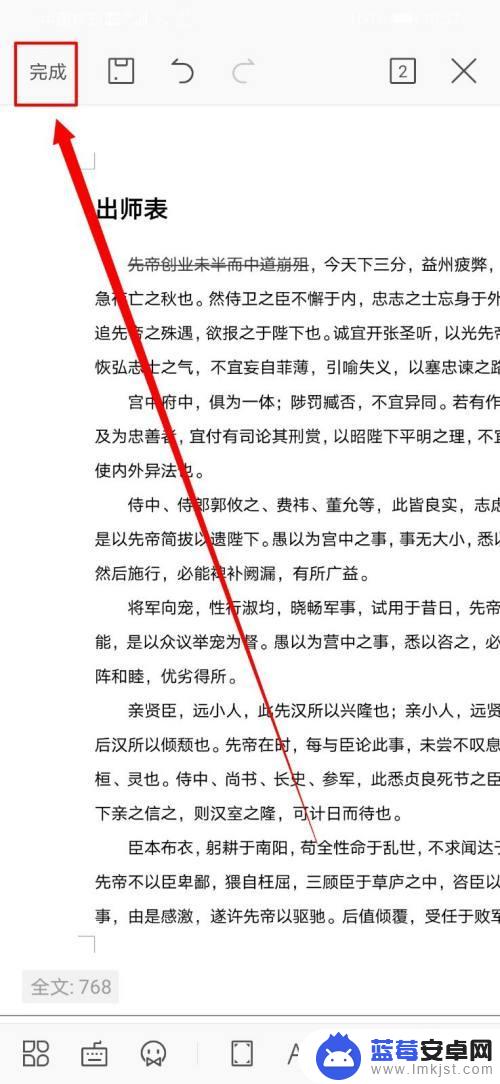
以上就是手机文档线条怎么加上的全部内容,还有不清楚的用户就可以参考一下小编的步骤进行操作,希望能够对大家有所帮助。












